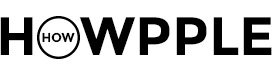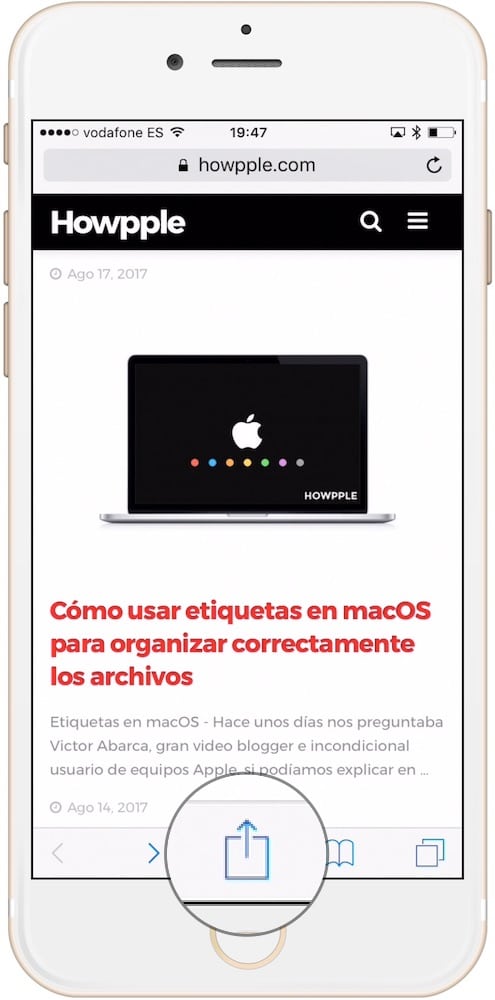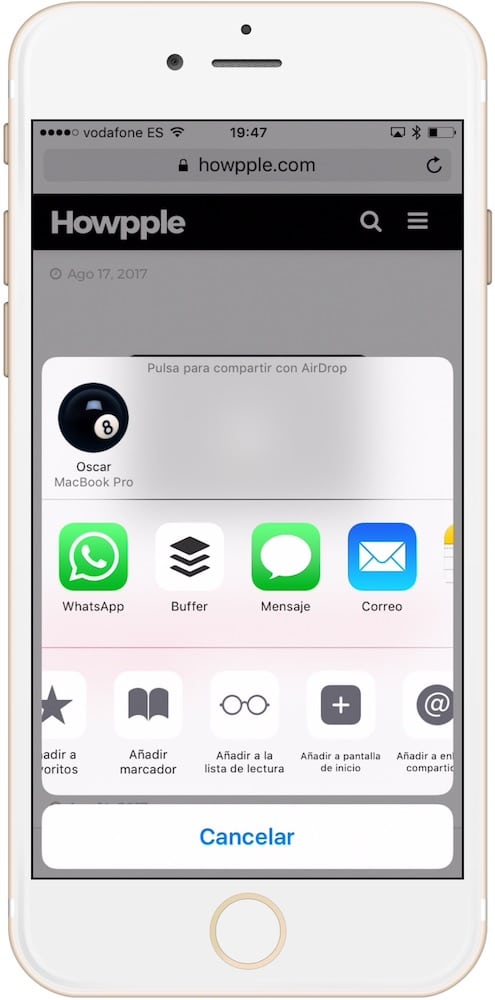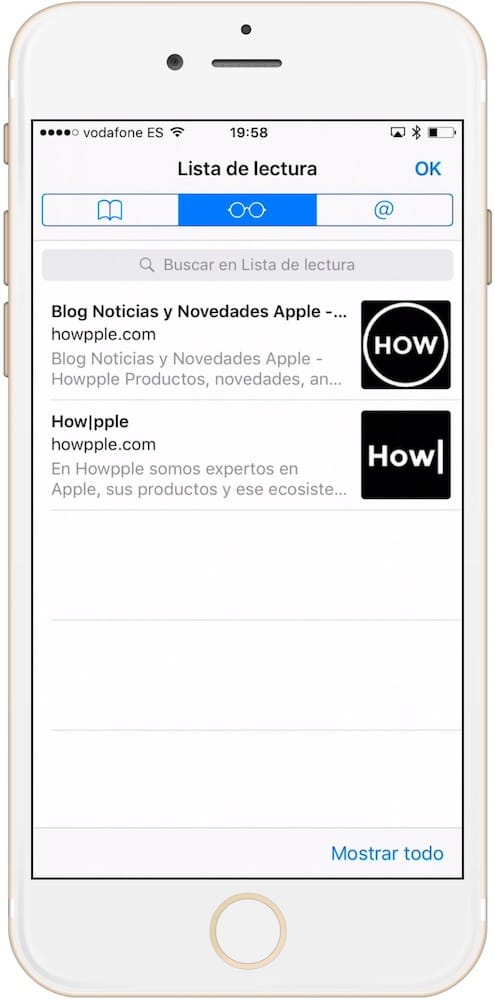Lista de lectura de Safari – Hoy en día podemos visitar una página web desde nuestros iPad y iPhone en cuestión de segundos y donde queramos, aunque a veces por nuestro trabajo o las limitaciones en nuestras tarifas de datos pueden hacer que nos lo pensemos dos veces, pero Safari incluye una opción desconocida por muchos, que soluciona TODOS esos problemas, os presentamos la lista de lectura.
¿Que es la lista de lectura de Safari?
La lista de lectura en Safari es un sistema de marcación para paginas web. Una manera de guardar una dirección (url) concreta, sin tener que mantener decenas de páginas abiertas en nuestros iPhone o iPad. Además, gracias a la lista de lectura, podremos visitar esas direcciones web incluso cuando no haya conexión a internet y de manera sincronizada gracias a iCloud.
Cómo añadir webs a la lista de lectura
El sistema para añadir direcciones web a la lista de lectura es muy sencillo y podemos hacerlo de varias maneras.
Safari para Mac (macOS)
- Si nos encontramos navegando por la web, simplemente tendríamos que pulsar en el icono + que aparece en la barra de navegación para añadirlo de manera automática a la lista de lectura para leerla cuando queramos.
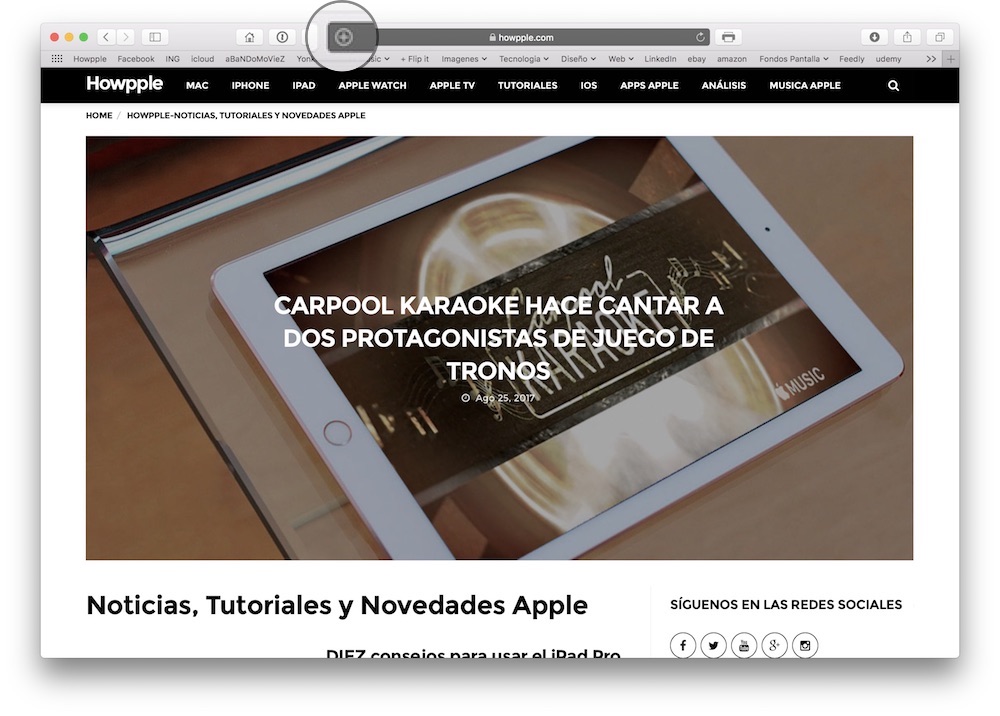
- Otro sistema para añadir la URL a la lista de lectura de Safari sería seleccionando la dirección web de la barra de navegación, hacer click derecho y seleccionar servicios > Añadir a la lista de lectura.
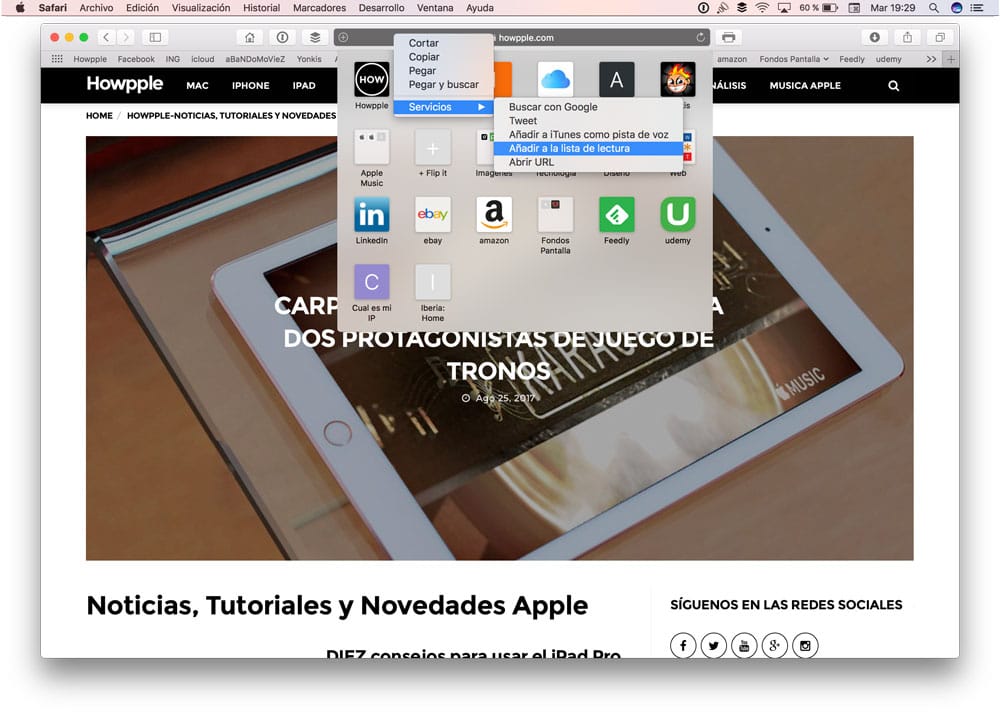
Safari en iPhone o iPad (iOS)
Para añadir una dirección we a la lista de lectura de Safari en iPhone o iPad, tendremos que pulsar sobre el menú compartir y en el menú emergente pulsar sobre «Añadir a la lista de lectura»
Cómo Accedo a mi Lista de lectura
Para ver TODOS los enlaces que hemos añadido a la lista de lectura de Safari, tendemos que acceder a la barra lateral de Safari en Mac y después pulsar sobre lista de lectura que tiene un icono con forma de gafas. Para amantes de los atajos de teclado existe la combinación de teclas Shift + ⌘ + L, que os dará acceso inmediato a la lista de lectura en Safari para Mac.

Si lo que queremos es acceder a la lista de lectura de Safari desde nuestro iPhone o iPad, simplemente tendremos que pulsar sobre el icono de marcadores y después seleccionar la sección de lista de lectura.
Con este sistema nos podremos olvidar de una vez por todas de tener decenas de páginas webs abiertas en nuestros equipos, y que podremos visitar en la mayoría de los casos incluso sin conexión a internet, además de estar sincronizados en TODOS nuestros equipos Apple.